|
Word有拼写检查的功能,每当我们编辑的内容出现了拼写或者语法错误的时候,就会在文档中出现各种颜色的波浪线,一处两处还好说,可是多了,尤其是要将文档给别人看的时候,实在是不舒服,那么,有没有什么办法可以将这些波浪线隐藏掉呢?大家可以试试下面的方法。 一、Word2003隐藏拼写和语法错误波浪线的方法 1、工具—选项; 2、点击拼写和语法,在键入时检查拼写和键入时检查语法两项取消选择,然后确定,大家就会发现原先乱糟糟的波浪线都不见了。 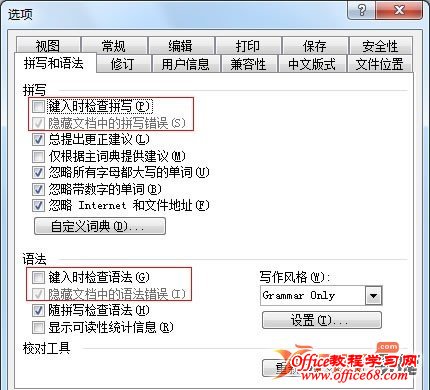 二、Word2007和Word2010怎样隐藏拼写和语法错误波浪线 1、开始(Word2007为Office按钮)—Word选项 2、单击校对,找到“在Word中更正拼写和语法”部分,取消“键入时检查拼写”和“随拼写检查语法”两项的选择,确定。 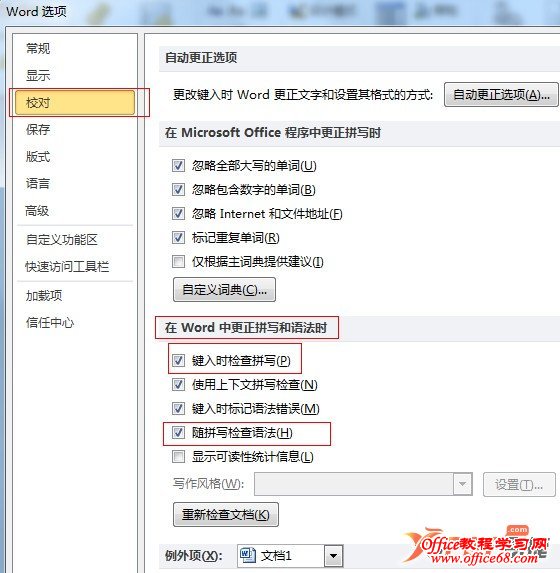 知识扩展: Word文档中出现拼写和语法错误,各种颜色的波浪线都是代表什么? 红色或绿色波形小划线:当自支检测拼写和语法时,Word用红色波形下划线表示可能的拼写错误,用绿色波形下划线表示可能的语法错误。右键单击红色波形下划线上的文字,Word将出更正建议。 蓝色波形下划线:Word使用蓝色波形下划线标明不一致格式的可能实例。 蓝色,紫色或其它颜色的下划线:默认情况下,超链接显示为带蓝色下划线的文本。使用真实的超链接显示为紫色。 红色或其它颜色的单下划线或双下划线:默认情况下,使用修订功能后,新插入的文本将带有下划线标记。在文档页面的左侧或右侧可能显示有竖线,它用来标记修订行。 紫色点下划线:智能标记以紫色点下划线的形式出现在文本的下方。在Word中可以使用智能标记来执行操作,这些操作通常是需要使用其它程序来执行的。 |